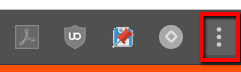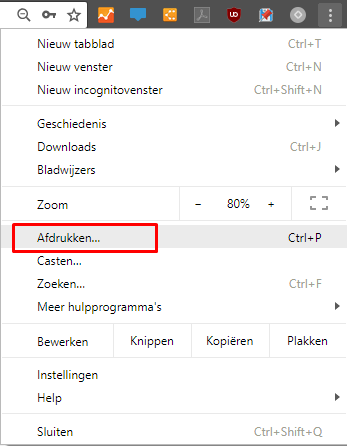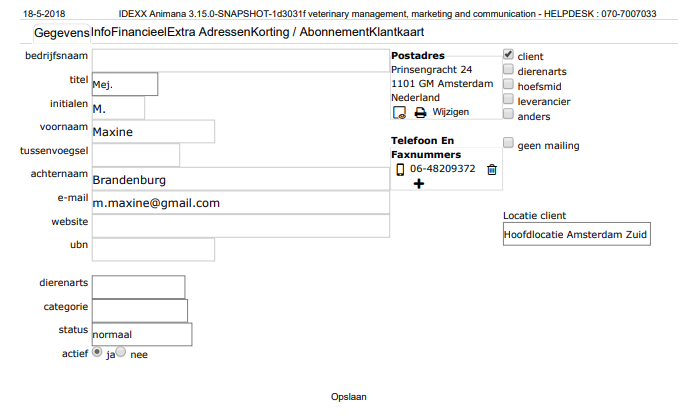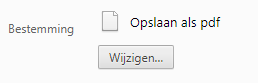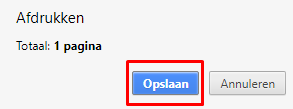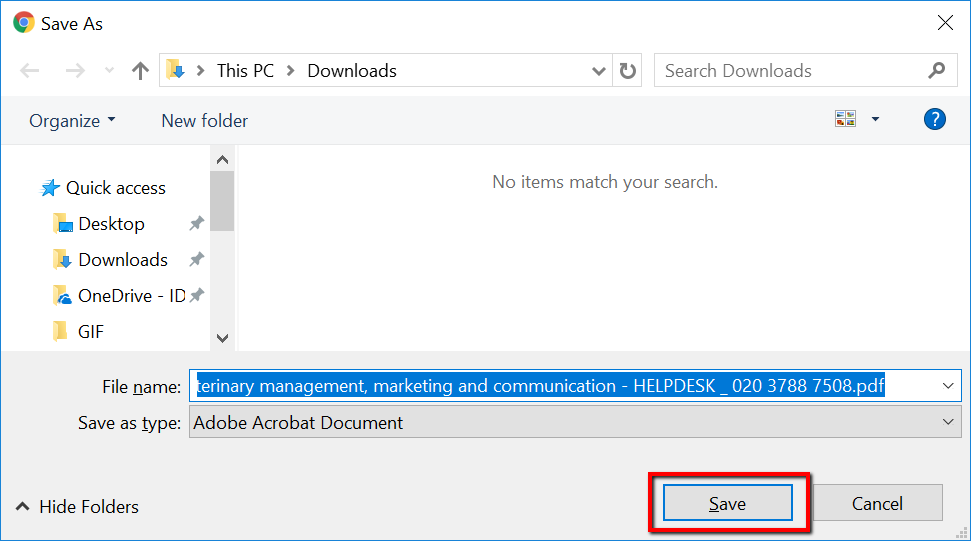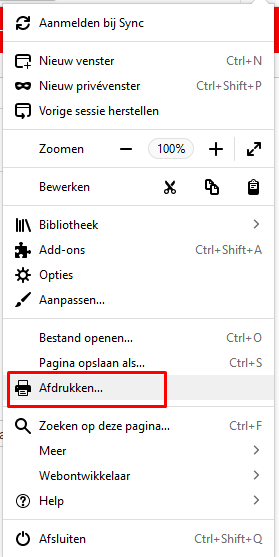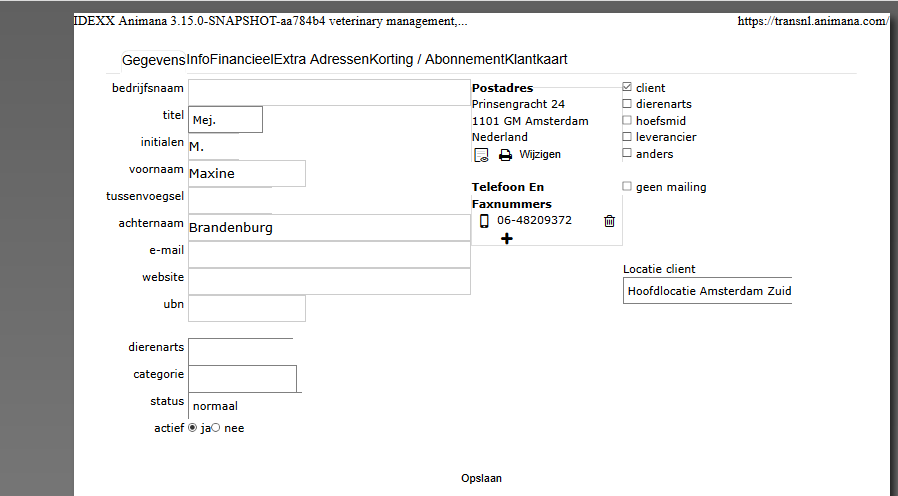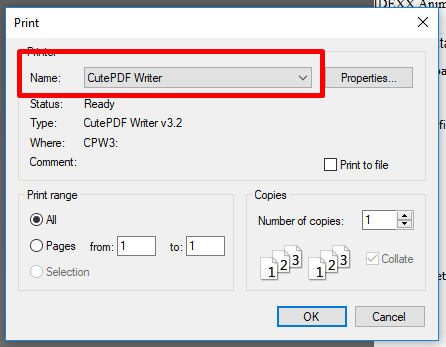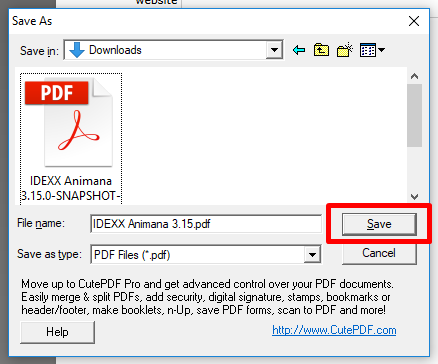Het is mogelijk om door middel van specifieke software screenshots te maken van uw computerscherm. Echter, indien u niet in het bezit bent van deze software dan kunt u gebruikmaken van de ingebouwde functionaliteiten die een webbrowser aan te bieden heeft. Dit artikel zal meer uitleg geven hoe u een screenshot kunt maken in PDF formaat.
Voordat u begint
This is box title
Let op dat u voor deze stappen een PDF plugin nodig heeft die gekoppeld is aan uw browser. Google Chrome heeft er een ingebouwd, echter voor Firefox adviseren wij om CutePDF te installeren voordat u verder gaat.